悦书PDF阅读器电脑版是款非常不错的阅读PDF软件,这软件支持各种不同的格式转换,用户们可以将自己喜欢的文档加载软件里进行阅读,喜欢的用户们千万不要错过哦!
软件介绍
悦书PDF阅读器是款很专业的PDF阅读器,这软件的功能非常强大,它可以随意转换文档支持你进行阅读。软件可以根据你的阅读习惯来进行保存,你还可以对不同的文档进行加密,保证你阅读文档的隐私性。在你阅读的时候你还可以对重点进行批注划线标记,这样能够让你下次查阅的时候更加的便捷。
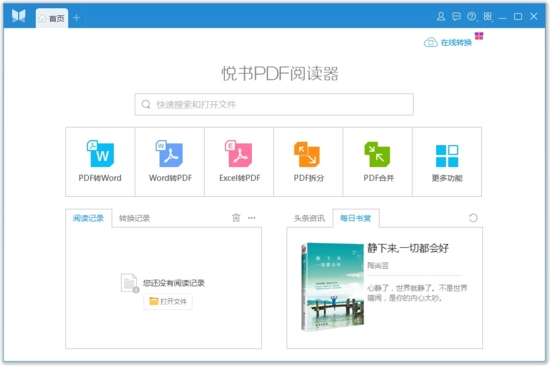
悦书PDF阅读器识别率非常高,你可以将你阅读的内容通过邮件的方式进行转换。软件里拥有各种不同的编码,能够第一时间给你带来最好的阅读环境,喜欢的用户们还在等什么呢,赶紧来下载吧!
软件功能
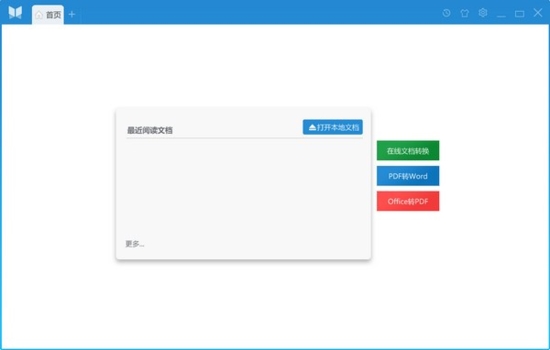
1、超过百种文档格式支持
支持PDF,CHM,Mobi,EPUB,XPS,Djvu等常用阅读文档格式
支持Word,Excel,PPT ,txt文档格式
支持Png,jpg,jpeg,bmp,PSD,gif,ico等多种图片格式
支持C、C++、Java、C#、XML、HTML、PHP、CSS、ini文件、
批处理文件、Javascript、ASP、VB、VBS、SQL、Objective-C
Python、LuaTeX、TCL汇编言、Ruby等近百种编码格式
2、简单快捷的文档转换功能
文档在线转换支持Word,Excel,PPT转换成PDF文档
也支持PDF转换成Word文档,自由转换轻松便捷
客户端本地转换,支持PDF转换成doc,docx,rtf的文档格式
识别率更高,转换效率更快
3、多种阅读模式和功能,让工作生活更愉快
智能开启文档,调整最佳阅读比例,让阅读更加有效
多种注释功能,工作学习更加方便高效
邮件一键发送,简单快捷
怎么加密
1.首先鼠标放置文件端下方会出现如图编辑器一栏。
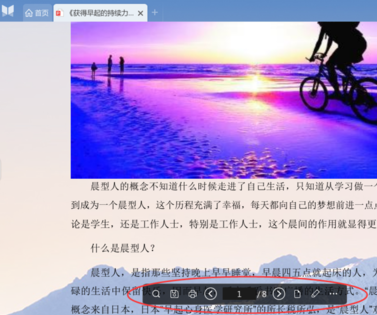
2.点击编辑器右边 ‘...’,出现了‘PDF加密’,点击打开。
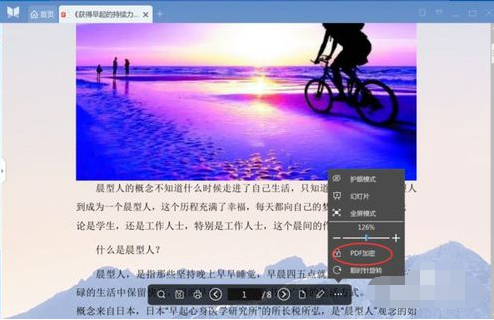
3.会弹出 ‘PDF文件加密’对话框,并勾选如图所示,打开密码与权限密码两个选项。勾选其中一项或两项会显示输入密码。直接输入密码即可,其中权限密码中有四个分类根据自己所需进行勾选。
4.设定完毕点击确定键。
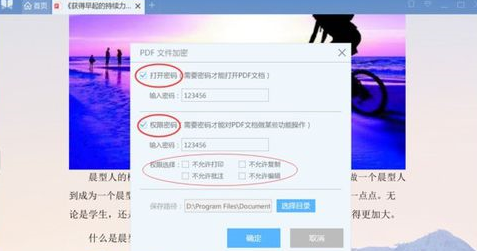
5. 点击确定键加密之后就会弹出对话框提示文件已加密成功,如图所示。在保存途径中找到你的加密PDF文件,双击打开。
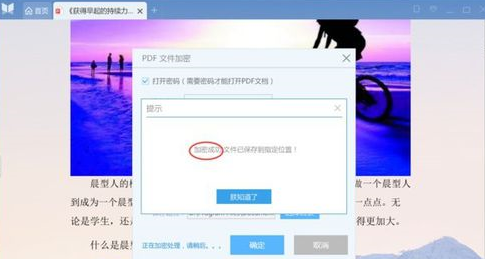
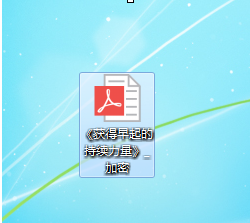
6.弹出对话框显示请输入打开密码或权限密码等。输入密码点击确定键。即可打开已加密的文件。
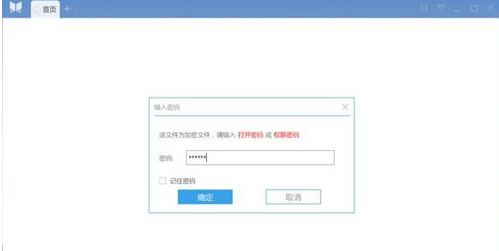
图片转PDF格式
1,运行最新版本的悦书PDF阅读器,点击软件首页界面“图片转PDF”功能并打开。
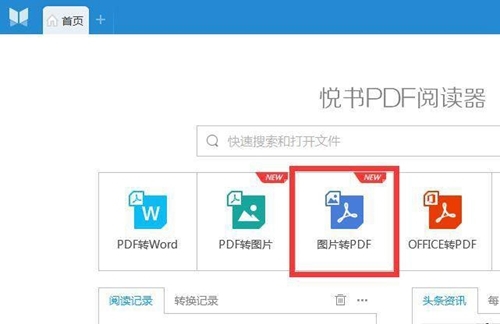
2,打开图片转PDF界面后,点击左上角“添加文件”或中间“打开或拖拽文件到此窗口”选项,点击并弹出小窗口,查找到需要转换的图片文件或多个文件,添加到软件中即可。
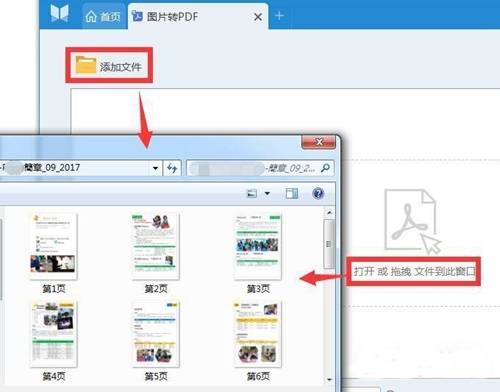
3,添加图片文件之后,“状态”栏显示等待转换,无需着急点击开始转换,首先设置转换模式和页面大小、输出路径。软件左下角转换模式选择有生成一个PDF文档或生成多个PDF文档,而页面大小有原创图片尺寸、A4横向、A4纵向\自定义(像素)等4种选择,根据自己的需要并设置保存的路径默认路径为桌面。设置完成之后就可以直接点击右下角“开始转换”按钮进行文件转换。
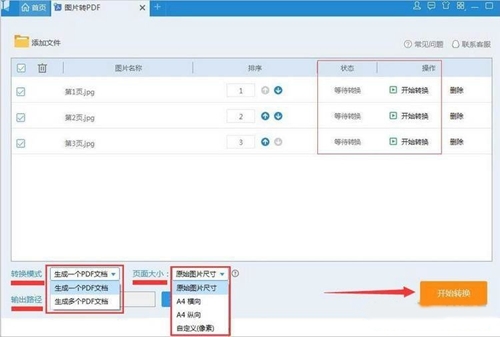
4,点击开始转换后基本上是秒转,转换完成之后状态并会提示绿色字体“转换成功”,便会出现“打开目录”。点击直接打开或者打开文件所保存的路径即可(默认保存在你所设置的目录下)。
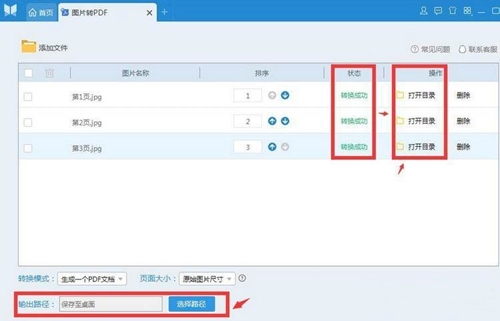
5,根据第3步选择“转换模式”生成多张图片或生成一张图片,那么转换成功后,打开所保存的路径查看文件夹即可。
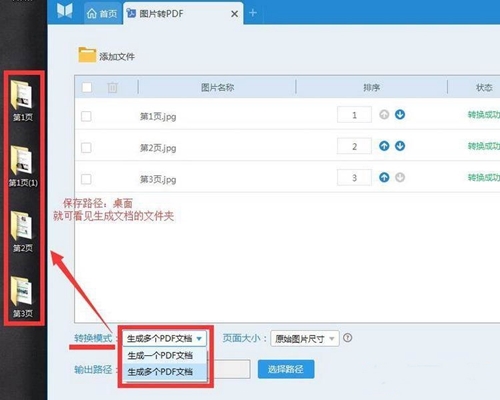
设置护眼模式
1、首先,我们打开悦书PDF阅读器,进入如下的界面。
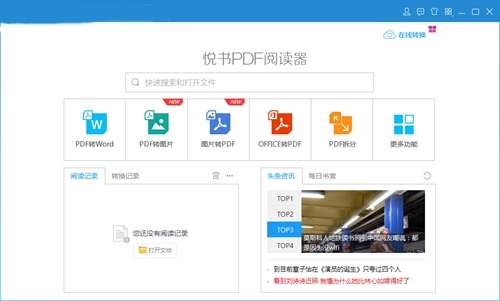
2、我们点击阅读记录下的“打开文件”按钮,打开我们要阅读的PDF文档。
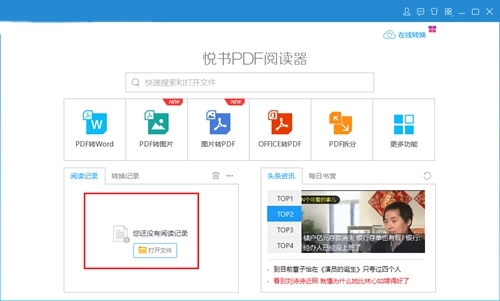
3、随即,用户即可进入如下的PDF阅读窗口界面。
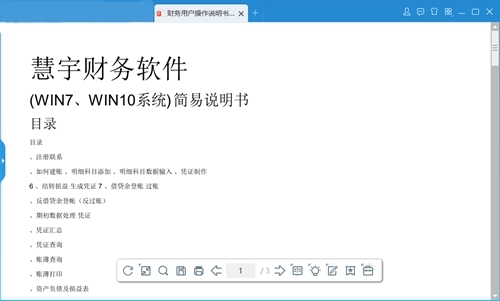
4、我们点击功能栏上的“背景颜色”功能。

5、在呼出的背景颜色中选择“护眼模式”,当用户在夜间阅读PDF时,您可以将其设置为“夜间模式”。
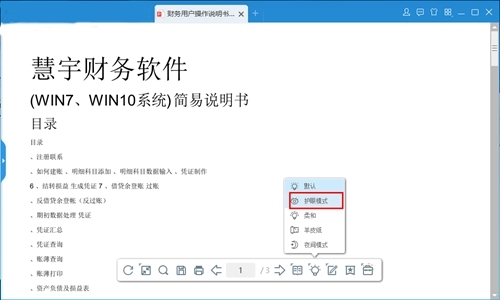
6、用户选择后,界面即可设置为护眼模式。
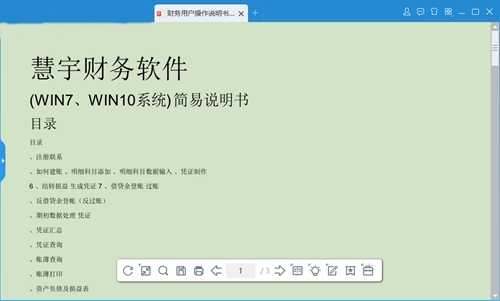
常见问题
为什么转换出来的文件打不开?
答:如果您转换的文档过大,或者文档内图片众多,转换的速率可能会过慢,请耐心等待,在转换完成后,可以尝试Office2007、2010、2013、2016等不同版本进行尝试打开,或者使用WPS打开,文档过大加载过程会比较长,请耐心等待。
为什么转换后的Word会有乱码?
答:在转换过中,文档内的科学方程式、非常用语言、特殊字符等都是导致PDF转换软件无法正确识别,所以转换后,会有部分内容会显示为乱码,或者显示异常的问题,这种情况下建议使用我们的阅读器内的转换工具,或者使用我们即将推出的OCR识别转换技术,让您的转换更加轻松。
阅读器工具栏在哪?
答:阅读器底部工具栏是默认隐藏效果,无论鼠标滚轴向上或向下滚动都是隐藏的状态;
当鼠标移到底部,工具栏会出现;鼠标点击工具栏右上角图钉,可以一直固定工具栏在底部。
怎样自定义阅读器皮肤颜色?
答:如需更改阅读器默认皮肤背景颜色,请在悦书PDF阅读器顶部工具栏右方,选择“菜单栏”>“更换皮肤”>选择“皮肤颜色”>点击“X”关闭,关闭后所选的颜色自动更换为皮肤颜色。
更新日志
1、优化界面和搜索操作体验;
2、提高程序运行稳定性;
3、优化PDF转换流程细节处理。

PDF阅读器软件合集中小编为大家汇集了多款优秀的PDF阅读器下载,过去的pdf阅读软件被adobe等公司所垄断,软件庞大且运行慢,但是现在已经有了大量高效阅读器出现,当你的pdf阅读更快更轻松。

pdf密码解密软件下载合集中是小编将PDF格式文件解除密码保护功能的软件整合而来,这些软件可以将PDF文件密码保护、打印保护、编辑保护等限制解除,方便用户进行自定义操作,需要免费版pdf解密软件的用户,快下载使用吧!
-
7 极简单行阅读器
装机必备软件






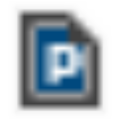

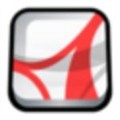


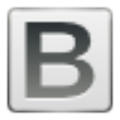


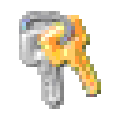











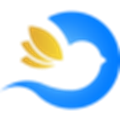
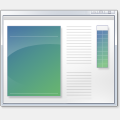
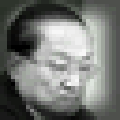
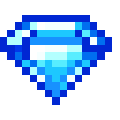
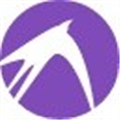


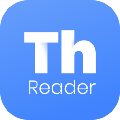

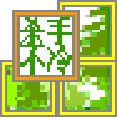






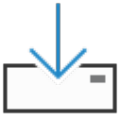


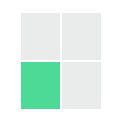
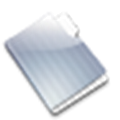

网友评论